
La maggior parte dei tasti funzione della tastiera servono come tasti di controllo specifici, ad esempio per controllare volume e luminosità.
Tuttavia, le app possono anche assegnare funzioni alternate a questi stessi tasti. Ad esempio, su alcune tastiere Exposé usa i tasti F9 e F10 per effettuare azioni speciali. Alcuni computer permettono di utilizzare la funzione alternata assegnata a un tasto funzione, tenendo premuto il tasto Fn (funzione) mentre viene premuto il tasto funzione.
Frequentemente alcune applicazioni usano la funzione alternata di un tasto funzione, quindi è consigliabile cambiare la tastiera in modo che i tasti funzione eseguano la funzione alternata senza premere Fn.
Se cambi il funzionamento dei tasti function bisogna premere premuto Fn per usare la funzione di controllo hardware originale del tasto funzione.
Se la tastiera non dispone del tasto Fn, prova a tenere premuto il tasto Ctrl.Ma fidati che c’è. Cerca bene.
Per cambiare il funzionamento dei tasti function:
- scegli menu Apple
- Preferenze di Sistema,
- quindi vai su Tastiera.
- Seleziona l’opzione “Utilizza tutti i tasti F1, F2, ecc. come tasti funzione standard”.
Computer Mac book portatili : posizionamento e funzioni dei tasti
Nel corso degli anni, il layout e la posizione dei tasti speciali nelle tastiere dei computer Mac book portatili sono cambiati.
Di seguito trovate alcune tipi di posizionamento dei tasti speciali presenti nei computer portatili Mac.
Per ulteriori informazioni è consigliabile consultare il manuale utente presente in ogni mac.
MacBook Air (metà 2011) con tastiera Lion e OS successivi.
- F1 – Riduce la luminosità del display
- F2 – Aumenta la luminosità del display
- F3 – Mission Control
- F4 – Launchpad
- F5 – Riduce la luminosità della tastiera
- F6 – Aumenta la luminosità della tastiera
- F7 – Traccia precedente
- F8 – Riproduci/Pausa
- F9 – Traccia successiva
- F10 – Muto
- F11 – Abbassa il volume
- F12 – Aumenta il volume
- eject in alto a destra spegne e accende il computer.
MacBook Pro (fine 2011) e versioni più recenti: MacBook Pro (inizio 2011) con OS X Lion e OS succesivi.
Attualmente i comandi sono compatibili con macOS 11 Big Sur.
- F1 – Riduce la luminosità del display
- F2 – Aumenta la luminosità del display
- F3 – Mission Control
- F4 – Launchpad
- F5 – Riduce la luminosità della tastiera
- F6 – Aumenta la luminosità della tastiera
- F7 – Traccia precedente
- F8 – Riproduci/Pausa
- F9 – Traccia successiva
- F10 – Muto
- F11 – Abbassa il volume
- F12 – Aumenta il volume
MacBook Air, MacBook Pro.
Tastiera di MacBook Air (fine 2010) con pulsante di alimentazione
- F1 – Riduce la luminosità del display
- F2 – Aumenta la luminosità del display
- F3 – Exposé
- F4 – Dashboard
- F5 – Riduce la luminosità della tastiera
- F6 – Aumenta la luminosità della tastiera
- F7 – Traccia precedente
- F8 – Riproduci/Pausa
- F9 – Traccia successiva
- F10 – Muto
- F11 – Abbassa il volume
- F12 – Aumenta il volume
Layout tastiera di MacBook Air, MacBook e MacBook Pro prima di Lion
- F1 – Riduce la luminosità del display
- F2 – Aumenta la luminosità del display
- F3 – Exposé
- F4 – Dashboard
- F5 – Riduce la luminosità della tastiera
- F6 – Aumenta la luminosità della tastiera
- F7 – Traccia precedente
- F8 – Riproduci/Pausa
- F9 – Traccia successiva
- F10 – Muto
- F11 – Abbassa il volume
- F12 – Aumenta il volume
descrizione Tastiera Apple Keyboard con tastierino numerico:
La tastiera Apple Keyboard con tastierino numerico presenta una struttura in alluminio e si collega al computer tramite cavo usb.
Offre tasti funzione per un accesso immediato con un tocco a diverse funzionalità Mac, come luminosità dello schermo, volume, espulsione di CD e DVD, riproduzione/pausa, avanti e indietro veloce, Mission Control e Launchpad. Il layout esteso include controlli per la navigazione nei documenti (pagina su, pagina giù, inizio e fine) e tasti freccia di dimensioni regolari per giocare e scorrere documenti. Il tastierino numerico è ideale per fogli di calcolo e applicazioni finanziarie e le due porte USB 2.0 ti consentono di collegare il mouse e una periferica ad alta velocità come una fotocamera digitale o una stampante.
Le tastiere estese Apple hanno di solito 13 tasti funzione (F1 – F13) sopra la parte alfanumerica, 3 (F14 – F16) sopra i cursori di movimento e 4 (Volume – Eject) sopra il tastierino numerico. La maggior parte dei tasti funzione sono programmabili da sistema e/o tramite programmi forniti da terze parti.
Ecco un elenco delle funzioni base:
- F9: , ridimensiona , tutte le finestre e le applicazioni in uso sul desktop. Basta fare un click per portare ciò ’ che interessa in primo piano;
- F10: come F9 ma ridimensiona solo le finestre;
- F11: “pulisce” il desktop spostando le finestre aperte e le applicazioni ai lati dello schermo;
- F12: richiama i widget installati e resi disponibili sul sistema;
- F14: diminuisce la luminosità’ dello schermo;
- F15: aumenta la luminosita’ dello schermo.


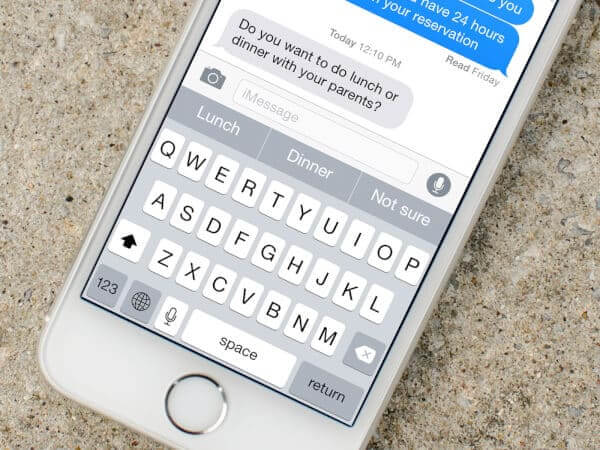
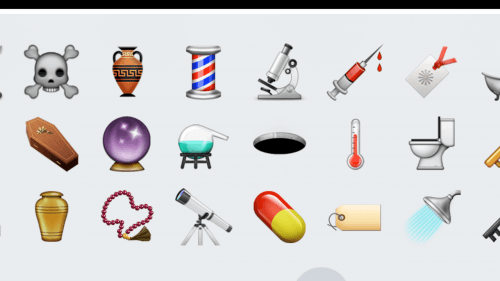
Commenta per primo